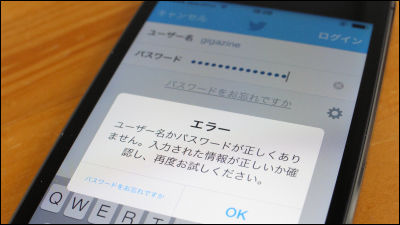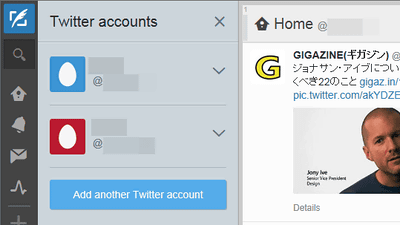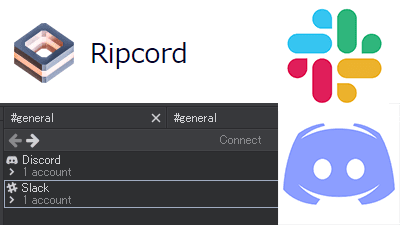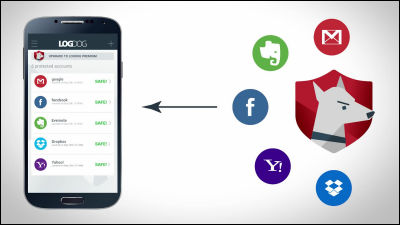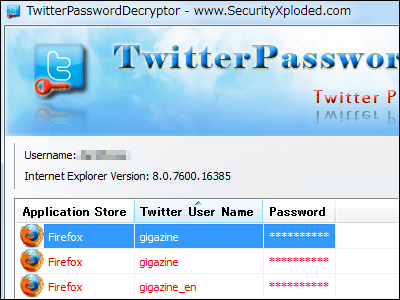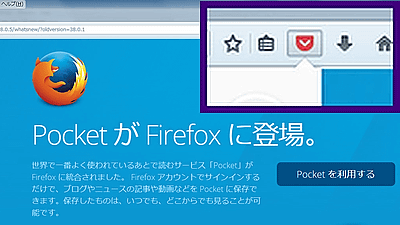自分のTwitterのログイン履歴などをチェックし不正アクセスで乗っ取られたかどうかわかる「Twitterデータ」使い方まとめ

By Scott Beale
Twitterのダッシュボード機能に、自分のアカウント履歴やアクセスした端末の履歴、ログイン履歴などを確認できる「Twitterデータ」が追加されました。確認を行うためにはブラウザからウェブ版Twitterにログインする必要がありますが、特にログイン履歴では連携しているアプリのログイン状況が確認できるので、乗っ取りや不正アクセスをすぐに発見できるようになっています。
A new dashboard to help you monitor and manage your Twitter account | Twitter Blogs
https://blog.twitter.com/2015/a-new-dashboard-to-help-you-monitor-and-manage-your-twitter-account
「Twitterデータ」機能を使って確認するには、まず自分のTwitterアカウントにログインします。アプリを使わずにウェブ版のTwitterを開き、ページ右上の自分のアイコンをクリックして「設定」をクリック。
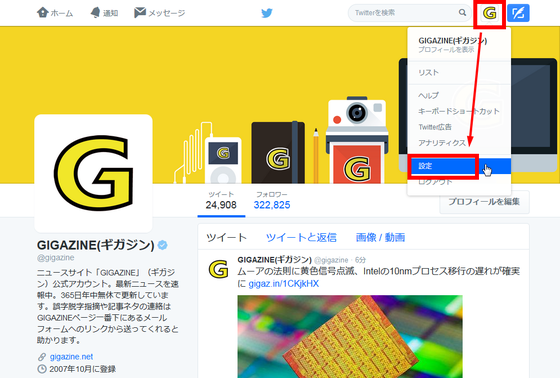
ページ左側のメニューに表示されている「Twitterデータ」をクリックします。
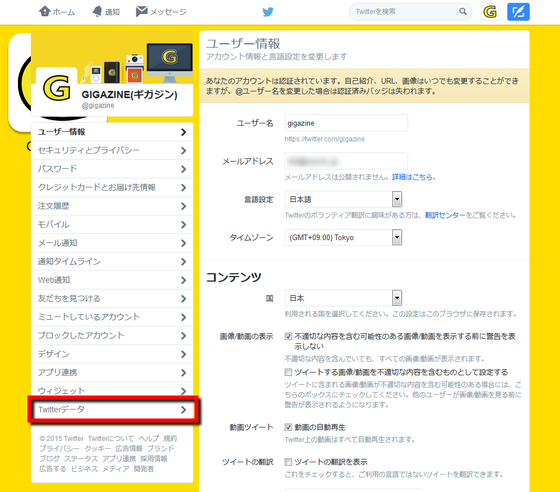
すると、個人情報を含むページへのアクセスとなるため、パスワードを求められます。自分のパスワードを入力して「確認する」をクリック。
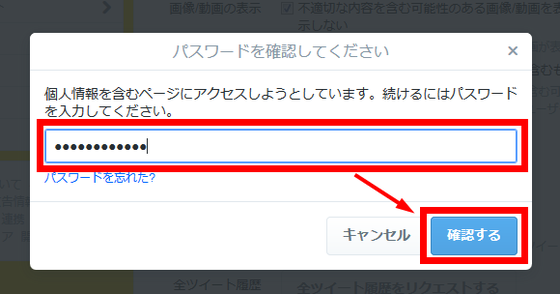
Twitterデータのページが表示されました。ユーザーの利用具合にも左右されると思われますが、縦にズラッと長いページになっています。
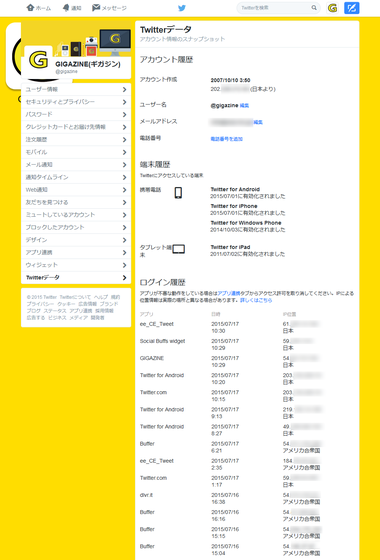
ページ上部には、アカウントの作成日時や場所、ユーザー名やメールアドレスなどの基本情報が表示されており、その下にはアカウントにアクセスした端末の種類やアプリ名が表示されています。
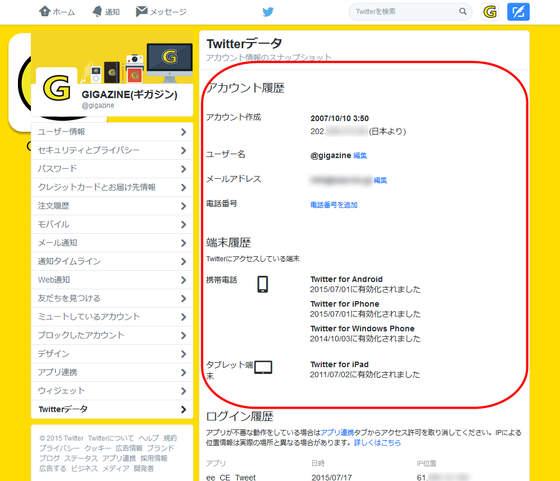
そしてその下には、セキュリティ上で有効な情報といえる「ログイン履歴」が表示されています。ここでは、アカウントにアクセスしたアプリ名やその日時、IPアドレスと場所が表示されているので、心当たりのない不正ログインがあるか確認することが可能になっています。
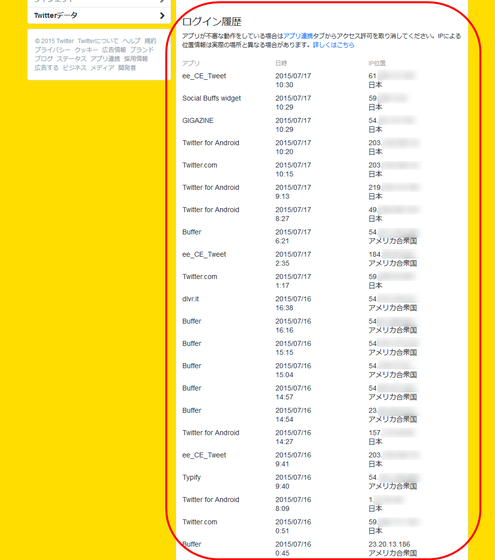
履歴の中に見慣れないアプリからの怪しいアクセスがあった場合は、アプリとTwitterの連携を取り消すことでアクセスをシャットアウトすることが可能です。設定するには、項目名「ログイン履歴」の近くにある「アプリ連携」をクリック。
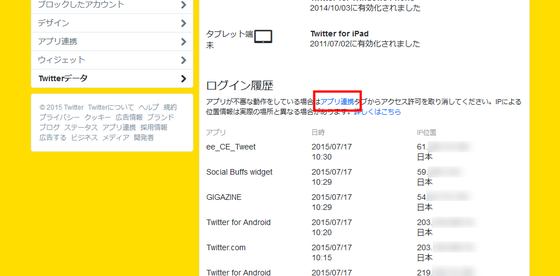
すると、アカウントと連携しているアプリの一覧が表示されました。
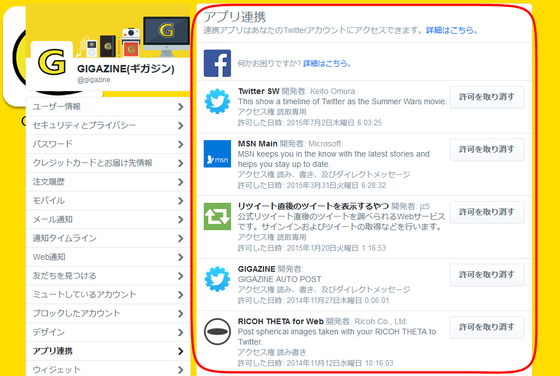
怪しいアプリが特定できたら、名前の横にある「許可を取り消す」をクリックするとアクセスをシャットアウトすることができるようになります。
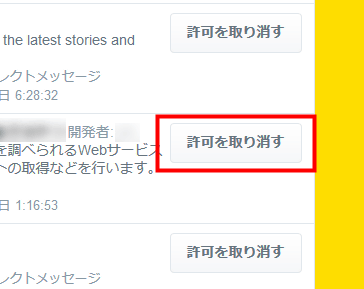
このように、ログイン履歴の確認はウェブ版Twitterから簡単に行うことができるようになっています。アカウントを乗っ取られたときのことを考え、手順を覚えておく意味でも1度は確認しておくとなにかと良さそうです。
・関連記事
自分のMicrosoftアカウントが乗っ取られた形跡を確認する方法と対応策 - GIGAZINE
TwitterやFacebookのアカウントがハッキングされた際にとるべき対処法とハッキングされないための簡単な予防法 - GIGAZINE
Adobeから流出したパスワードでよく使われていたものトップ100が公開される - GIGAZINE
ルーターなどに感染しSNS上で暗躍するボットを量産する恐怖のマルウェアが発見される - GIGAZINE
「スマホの電源がオフの間も監視するマルウェア」はどのように動いているのか? - GIGAZINE
Lenovo製PCに入っている極悪アドウェア「Superfish」はどれだけヤバイのか? - GIGAZINE
Googleアカウント情報が大量に流出、と思いきや利用可能な情報は全体の2%未満であった模様 - GIGAZINE
LINE乗っ取り犯の大体の居場所をつきとめる「LINE乗っ取り犯追跡ツール」 - GIGAZINE
・関連コンテンツ
in ネットサービス, レビュー, Posted by darkhorse_log
You can read the machine translated English article Check Twitter login history of yourself ….